Як заблокувати номери мобільних телефонів на Android або iPhone (iOS)
Що потрібно знати
- На iOS: торкніться я біля номера телефону та виберіть Заблокувати цього абонента.
- На Android: відкрийте Телефон додаток, виберіть номер для блокуванняі торкніться Номер блоку або Відхилити дзвінок.
У цій статті пояснюється, як заблокувати номери телефонів на телефонах iOS і Android, а також як переглядати номери та керувати ними, а також як приховати свій номер під час вихідних дзвінків.
Як заблокувати номери мобільних телефонів на Android або iPhone (iOS)
Більшість смартфонів блокують вхідні телефонні номери, щоб уникнути спаму або інших дзвінків, які вам не потрібні. Інший доступний варіант — заблокувати відображення вашого власного ідентифікатора абонента на пристрої одержувача. Обидва варіанти можливі на телефонах Android та iOS.
Іноді операційні системи приховують ці функції глибоко в налаштуваннях. Крім того, різні оператори пропонують різні варіанти блокування номерів, тому ця функція не завжди повністю залежить від ОС.
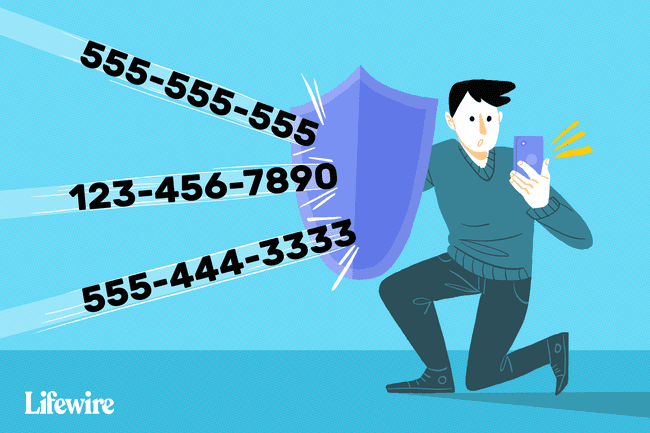
Блокування вхідних телефонних номерів
Усі основні операційні системи мобільних телефонів пропонують спосіб блокування вхідних телефонних номерів.
Телефони Apple iOS
Ви можете заблокувати номери в розділі «Останні» в телефоні FaceTime або всередині Повідомлень. Блокування номера з однієї області блокує всі три. З кожної області:
Торкніться значка я біля номера телефону (або розмови).
Виберіть Заблокувати цього абонента внизу інформаційного екрана.
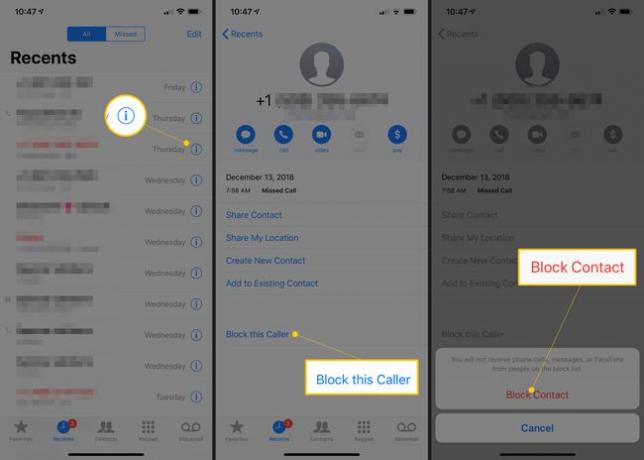
Щоб переглянути та керувати заблокованими номерами:
відчинено Налаштування.
Торкніться Телефон.
Торкніться Блокування та ідентифікація викликів.
Потім або виберіть номер телефону, щоб переглянути його деталі, і виберіть, щоб додати або розблокувати номер або контакт або додайте контакт для блокування, прокрутивши вниз усіх заблокованих номерів і вибираючи Блокувати контакт. Цей крок запускає вашу програму Контакти, щоб ви могли вибрати кого заблокувати.
Ви також можете відфільтрувати свої iMessages від людей, яких немає у вашому списку контактів. Після того, як ви відфільтрували принаймні одне повідомлення, з’явиться нова вкладка для невідомих відправників. Ви все одно отримуєте повідомлення, але вони не відображатимуться автоматично, і ви не отримуватимете жодних сповіщень.
Щоб відфільтрувати iMessages:
відчинено Налаштування.
Торкніться Повідомлення.
Прокрутіть до та торкніться Невідомо та спам.
Ввімкнути Фільтр невідомих відправників.

Телефони Android
Оскільки дуже багато виробників випускають телефони (Samsung, Google, Huawei, Xiaomi, LG тощо), які працюють під управлінням операційної системи Android, процедура блокування номера може сильно відрізнятися. Крім того, версії Android Marshmallow і старіші не мають цієї функції. Якщо ви використовуєте старішу версію, як ця, ваш оператор може підтримувати її, або ви можете заблокувати номер за допомогою програми.
Щоб дізнатися, чи підтримує ваш оператор блокування телефону:
Відкрий свій Телефон додаток.
Виберіть номер, який потрібно заблокувати.
На телефоні Samsung торкніться Деталі.
Якщо ваш оператор підтримує блокування, у вас буде пункт меню, який називається «Заблокувати номер» або «Відхилити дзвінок» або, можливо, «Додати до чорного списку».
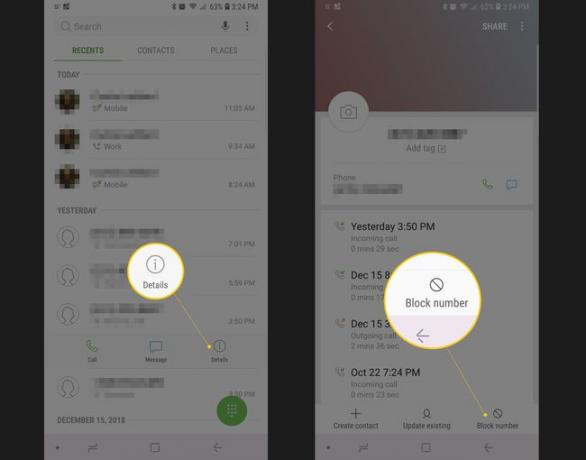
Якщо ви користуєтеся іншим телефоном Android, наприклад Pixel, ви можете зробити наступне, знайшовши номер, який потрібно заблокувати в програмі Телефон:
Торкніться значка вертикальне точкове меню у верхньому правому куті екрана.
Торкніться Заблоковані номери.
Підтвердьте, натиснувши Блокувати.
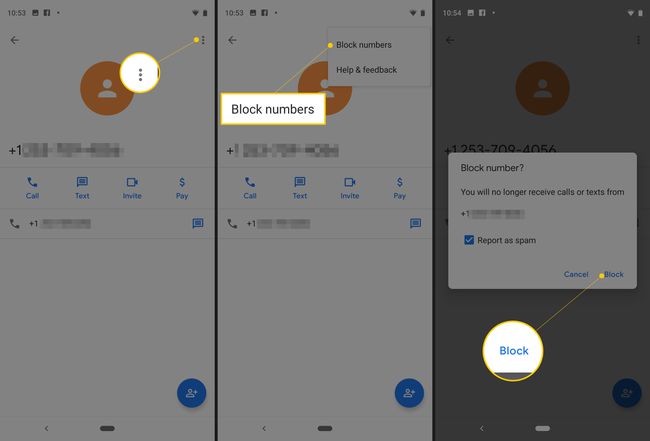
Якщо у вас немає можливості заблокувати дзвінок, ви можете принаймні надіслати виклик на голосову пошту:
Відкрий свій Телефон додаток.
Торкніться Контакти.
Торкніться імені.
Торкніться значка значок олівця щоб відредагувати контакт.
Виберіть меню.
-
Виберіть Усі дзвінки на голосову пошту.
Залежно від вашого оператора та версії Android, можливо, вам доведеться встановити a окремий додаток для роботи з функціями блокування викликів. Відкрийте магазин Google Play і знайдіть «блокувальник дзвінків». Деякі популярні програми: Безкоштовний блокувальник дзвінків, Містер Номер і Найбезпечніший блокувальник дзвінків. Деякі з них безкоштовні та показують рекламу, а деякі пропонують преміальну версію без реклами.
Блокування ідентифікатора абонента вашого власного номера
Окрім керування вхідними дзвінками за допомогою блокування викликів, ви також можете контролювати, чи відображатиметься ваш ідентифікатор абонента під час вихідного дзвінка. Цю можливість можна налаштувати для роботи як постійний або тимчасовий блок на основі дзвінка за викликом.
Ваш номер телефону не можна заблокувати, коли ви дзвоните безкоштовно (наприклад, 1-800) і номери екстреної допомоги (911)..
Блокування виклику за дзвінком з ідентифікатора абонента
Просто додайте *67 префікс перед номером телефону на вашому мобільному телефоні. Цей код є універсальною командою для деактивації Caller ID.
Наприклад, розміщення заблокованого виклику виглядатиме так *67 555 555 5555. На стороні, яка приймає, ідентифікатор абонента зазвичай відображає «приватний номер” або “невідомо”. Хоча ви не почуєте або не побачите підтвердження блокування абонента, воно спрацює.
Як змінити ім'я абонента на AndroidПостійне блокування від ідентифікатора абонента
Зателефонуйте своєму оператору стільникового телефону та попросіть блокувати лінію, щоб назавжди приховати ваш номер телефону у вихідному ідентифікаторі абонента. Ця зміна є постійною і незворотною. Хоча служба обслуговування клієнтів може спробувати переконати вас переглянути, вибір залишається за вами. Різні оператори підтримують додаткові функції блокування, наприклад блокування певних номерів або повідомлень. Хоча код для виклику вашого оператора мобільного зв’язку може відрізнятися, 611 зазвичай працює для обслуговування клієнтів мобільних телефонів у США та Канаді.
Якщо ви хочете, щоб ваш номер тимчасово відображався, коли у вас є постійний блок лінії, наберіть *82 перед номером. Наприклад, дозволити відображення вашого номера в цьому випадку буде виглядати так *82 555 555 5555. Деякі люди автоматично відхиляють дзвінки з телефонів, які блокують ідентифікатор абонента. У цьому випадку вам доведеться дозволити Caller ID здійснювати дзвінок.
Приховайте свій номер на пристрої Android
Більшість телефонів Android забезпечують функцію блокування ідентифікатора абонента в налаштуваннях телефону через програму Телефон або Налаштування | Інформація про додаток | Телефон. Деякі версії Android, старіші за Marshmallow, включають цю функцію під Додаткові налаштування опцію в налаштуваннях телефону.
Приховайте свій номер на iPhone
У iOS функція блокування викликів знаходиться в налаштуваннях телефону:
відчинено Налаштування | Телефон.
Натисніть Показати мій номер абонента.
Використовуйте перемикач, щоб показати або приховати свій номер.
